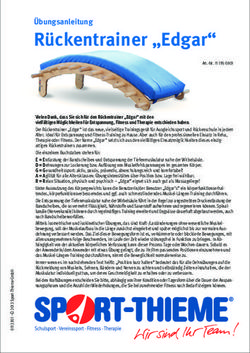IKA | Textgestaltung II - Leistungsziele - lubasch.ch
←
→
Transkription von Seiteninhalten
Wenn Ihr Browser die Seite nicht korrekt rendert, bitte, lesen Sie den Inhalt der Seite unten
IKA – Textgestaltung II
IKA | Textgestaltung II
Zeitbudget 12 Lektionen
Leistungsziele
1.4.6.3 Projektarbeiten
Unterrichtsunterlagen/Lehrmittel
• Wings «IKA SIZ AU3 Textverarbeitung» • lubasch.ch | IKA | Textgestaltung
Lernziele
• Formatvorlagen • Illustrationen und Dokumentgestaltung
• Suchen und Ersetzen • Gestaltungsregeln
• Abschnittsformatierung • Verweise
• Repetition Kopf-/Fusszeilen • Verzeichnisse
Arbeitsweise
• Sie erarbeiten die genannten Lernziele grundsätzlich
selbstständig mit Hilfe der bereitgestellten Unterla-
gen und Übungen.
• Fragen Sie, wenn Sie spontan Hilfe brauchen.
• Ihnen steht frei, in Gruppen zu arbeiten. Die Gesprä-
che innerhalb einer Gruppe dürfen jedoch keinesfalls
andere Lernenden stören. Für «angeregte» Diskussio-
nen darf/muss das Schulzimmer verlassen werden.
• Im Schulzimmer herrscht ein Geräuschpegel, der eine
konzentrierte Arbeit zulässt.
• Wünschen Sie die Demonstration einer kompletten
Übung, dann melden Sie dieses Bedürfnis an. Entsprechend wird eine «Input-Sequenz» geplant.
• «Input-Sequenzen» werden jeweils zu Beginn der Lektion angekündigt. Während dieser Zeit ruhen
sämtliche Gespräche. Wer an einer «Input-Sequenz» nicht teilnehmen möchte, kann das Zimmer
vorher verlassen.
• Für Arbeiten ausserhalb des Schulzimmers steht der Schülerarbeitsraum im Erdgeschoss zur Ver-
fügung.
• Die Zeitangaben beziehen sich auf die Ihnen gewährte Unterrichtszeit. Gegebenenfalls müssen Sie
nicht geschaffte Pflichtaufgaben als Hausaufgabe lösen. Als Pflichtaufgaben zählen sämtliche
Übungen, welche nicht ausdrücklich als Zusatzübung oder Repetitionsübung gekennzeichnet sind.
• Nutzen Sie die Zusatz- und Repetitionsübungen als Vorbereitung für die Probe, welche gemäss
Proben- und Semesterplan diese Unterrichtseinheit abschliesst.
1
copyright© Rainer Lubasch lubasch.ch 2021-09-13IKA – Textgestaltung II
A Formate übertragen
Zeitbudget ½ Lektion
Wings Kapitel 3.17.3
A.1 Lehrmittelstudium | Formate übertragen
• Kapitel 3.17.3 lesen, die wichtigsten Punkte mit einem Textmarker hervorheben und direkt am PC
ausprobieren.
A.2 Übung | Formate übertragen
• Übung 3.18 D im Lehrmittel
2
copyright© Rainer Lubasch lubasch.ch 2021-09-13IKA – Textgestaltung II
B Formatvorlagen
Zeitbudget 2 ½ Lektionen
Wings Kapitel 7.1–7.2
B.1 Formatvorlagen
• Formatvorlagen ermöglichen effizientes Gestalten von Dokumenten und stellen sicher, dass glei-
che Textbestandteile auch wirklich gleich formatiert sind.
• Word unterscheidet folgende Formatvorlagen:
Absatz
Zeichen
Verknüpft (Absatz und Zeichen)
Tabelle
Liste
• Formatvorlagen lassen sich im Formatvorlagenkatalog anwählen oder via Menü der Befehls-
gruppe «Formatvorlagen» zuordnen. Dabei empfiehlt sich unter «Optionen …» die Einstellung
«Alle Formatvorlagen» «Alphabetisch» angezeigt.
• In einem neuen Worddokument ist jeweils die Formatvorlage «Standard» ausgewählt.
• Neue Formatvorlagen erstellt man mit der Schaltfläche «Neue Formatvorlage».
3
copyright© Rainer Lubasch lubasch.ch 2021-09-13IKA – Textgestaltung II
• Achtung! Der Formatvorlagentyp kann nachträglich nicht geändert werden. Formatvorlage basie-
ren in der Regel auf der Formatvorlage Standard. So können Änderungen, die sich auf alle Format-
vorlagen auswirken sollen, in dieser Formatvorlage Standard vorgenommen werden. Auch lassen
sich so kaskadierende, d. h. aufeinander aufbauende Formatvorlagen erstellen.
• Für Überschriften sollten stets die Formatvorlagen Überschrift 1, Überschrift 2, … verwendet wer-
den, da sich mit diesem anschliessend leicht Inhaltsverzeichnisse erstellen lassen. Selbstverständ-
lich können auch diese Formatvorlagen individuell angepasst werden – sei es wieder Kontext-
menü im Formatvorlagenkatalog oder im Detailmenü Formatvorlagen.
• Formatvorlagen können auf Wunsch dem Formatvorlagenkatalog hinzugefügt werden. Nicht be-
nötigte Formatvorlagen lassen sich aus dem Formatvorlagenkatalog entfernen.
4
copyright© Rainer Lubasch lubasch.ch 2021-09-13IKA – Textgestaltung II
B.2 Übung | Formatvorlagen
Öffnen Sie die Datei «Formatvorlagen 1».
• Ändern Sie die Formatvorlage Standard wie folgt:
Schriftart Calibri 11 Pt.
Absatz «Abstand Vor:» 3 Pt.
Absatz «Abstand Nach:» 3 Pt.
Zeilenabstand «Mindestens 15 Pt.»
• Ändern Sie die Formatvorlage «Fusszeile» wie folgt:
Schriftgrad 8 Pt.
Schriftfarbe «Weiss, Hintergrund 1, dunkler 50 %»
Absatzausrichtung «Rechtsbündig»
• Fügen Sie die Formatvorlage «Fusszeile» dem Formatvorlagenkatalog hinzu.
• Weisen Sie auf der ersten Seite dem Titel «Warum Bildbearbeitung?» die Formatvorlage Über-
schrift 1 zu.
• Weisen Sie auf der ersten Seite dem Titel «Motiv» die Formatvorlage «Überschrift 2» zu.
• Erstellen Sie für die beiden gelb hervorgehobenen Absätze auf der ersten Seite eine
Formatvorlage vom Typ «Verknüpft» mit dem Namen «AZ» gemäss folgenden Angaben:
Formatvorlage basiert auf «Standard»
Formatvorlage für folgenden Absatz «AZ»
Aufzählungszeichen runder Punkt (Symbol 183)
Schriftgrad 10 Pt.
Schriftfarbe «Weiss, Hintergrund 1, dunkler 50 %»
Absatzabstand «Abstand Nach:» 3 Pt.
hängender Einzug 0.5 cm
linker Einzug 0 cm
• Formatieren Sie die drei gelb hervorgehobenen Absätze auf der letzten Seite ebenfalls mit der
Formatvorlage «AZ».
B.3 Lehrmittelstudium | Formatvorlagen
• Kapitel 7.1 lesen, die wichtigsten Punkte mit einem Textmarker hervorheben und direkt am PC
ausprobieren.
• Video zu Kapitel 7 Formatvorlagen
B.4 Übung | Formatvorlagen
• Öffnen Sie die Aufgabendatei «Formatvorlagen 2» und folgen Sie den
darin enthaltenen Anweisungen.
B.5 Übungen | Formatvorlagen
• Übungen 7.2 A bis 7.2 C im Lehrmittel
5
copyright© Rainer Lubasch lubasch.ch 2021-09-13IKA – Textgestaltung II
C Suchen und Ersetzen
Zeitbudget 1 Lektion
Wings Kapitel 3.22–3.23
C.1 Suchen und Ersetzen
• Im Register Start finden Sie rechts die Befehlsgruppe «Bearbeiten», welche umfangreiche Mög-
lichkeiten zum Suchen und Ersetzen bietet.
• «Suchen» (Ctrl. + F) öffnet links neben dem Dokumenttext das Fenster «Navigation».
• Die «Erweiterte Suche» erweitert wie der Name schon sagt die Definition der Suchparameter.
• «Ersetzen» (Ctrl. + H) ergänzt die Suchmaske um eine zweite Zeile. «Erweitern» blendet auch hier
den vollen Funktionsumfang ein.
6
copyright© Rainer Lubasch lubasch.ch 2021-09-13IKA – Textgestaltung II
Microsoft Schulungs-Video «Suchen und Ersetzen von Text»
C.2 Übung | Suchen und Ersetzen
Öffnen Sie die Datei «Suchen und Ersetzen».
• Suchen Sie das Wort «Funktionalität» und heben Sie dieses mit einer hellgrünen Texthervorhe-
bungsfarbe hervor.
• Ersetzen Sie alle ß durch ss.
• Ersetzen Sie die Zeichenfolge «d. h.» durch die Zeichenfolge «d. h.» mit einem geschützten Leer-
schlag.
• Formatieren Sie mit Hilfe der Funktion Ersetzen sämtliche WWW in roter Farbe.
• Mit der Formatvorlage «Titel 3» formatierte Absätze sollen neu mit der Formatvorlage «Über-
schrift 3».
C.3 Lehrmittelstudium | Suchen und Ersetzen
• Kapitel 3.22 lesen, die wichtigsten Punkte mit einem Textmarker hervorheben und direkt am PC
ausprobieren.
• Video zu Kapitel 3.22 Suchen und Ersetzen
7
copyright© Rainer Lubasch lubasch.ch 2021-09-13IKA – Textgestaltung II
C.4 Zusatzübung | Suchen und Ersetzen
• Übungen 3.23 A bis 3.23 D im Lehrmittel
C.5 Zusatzübung | Suchen und Ersetzen mit Platzhaltern
Übung 3.23 E im Lehrmittel
C.6 Zusatzübung | Suchen und Ersetzen
Übung 14.5 im Lehrmittel
8
copyright© Rainer Lubasch lubasch.ch 2021-09-13IKA – Textgestaltung II
D Abschnittsformatierung
Zeitbudget 2 Lektion
Wings Kapitel 4.5–4.6, 10.4–10.5
D.1 Lehrmittelstudium | Abschnitte als Formatierungselement
• Kapitel 4.5 lesen, die wichtigsten Punkte mit einem Textmarker hervorheben und direkt am PC
ausprobieren.
D.2 Übung | Abschnittsformatierung und Spaltensatz
• Erstellen Sie ein neues Worddokument.
• Fügen Sie mit der Blindtextfunktion =rand(40) Text für vier Seiten ein.
• Formatieren Sie die ersten beiden Absätze der ersten Seite zweispaltig.
• Fügen Sie am Beginn der letzten Seite einen Abschnittsumbruch «Nächste Seite» ein.
• Ändern Sie anschliessend das Seitenlayout der letzten Seite auf Querformat.
• Sorgen Sie dafür, dass Sie unterschiedliche Kopf- und Fusszeilen für die geraden und ungeraden
Seiten Ihres Dokuments einfügen können.
• Versehen Sie die geraden Seiten Ihres Dokuments mit einer Fusszeile, die den Text «gerade Seite»
enthält.
• Versehen Sie die ungeraden Seiten Ihres Dokuments mit einer Fusszeile, die den Text «ungerade
Seite» enthält.
D.3 Zusatzübung | Abschnittsformatierung
Übung 4.6 A im Lehrmittel
D.4 Zusatzübung | mehrseitige Dokumente
Übung 14.15 im Lehrmittel
D.5 Repetitionsübung | Abschnittsformatierung
Übung 14.16 im Lehrmittel
9
copyright© Rainer Lubasch lubasch.ch 2021-09-13IKA – Textgestaltung II
D.6 Repetition Kopf- und Fusszeilen
• Lehrmittelstudium | Kapitel 10.4 lesen, die wichtigsten Punkte mit einem Textmarker hervorhe-
ben und direkt am PC ausprobieren.
D.7 Repetitionsübung | variable Kopf-/Fusszeilen
• Öffnen Sie die Übungsdatei «Kopf- und Fusszeilen» und folgen Sie
den darin enthaltenen Anweisungen.
D.8 Repetitionsübungen | Kopf- und Fusszeile anwenden
• Übungen 10.5 A und 10.5 B im Lehrmittel
10
copyright© Rainer Lubasch lubasch.ch 2021-09-13IKA – Textgestaltung II
E Illustrationen und Dokumentgestaltung
Zeitbudget 3 Lektionen
Wings Kapitel 10.1–10.3 und 12
E.1 Grundlagen Textgestaltung
• Betrachten Sie die Präsentationen «Typografie & Textgestaltung», «Checkliste
Flugblätter» und «Typografieregeln» auf lubasch.ch | IKA | Textgestaltung.
E.2 Lehrmittelstudium | Dokumentgestaltung
• Lehrmittelstudium | Kapitel 12 lesen, die wichtigsten Punkte mit einem Textmarker hervorheben
und direkt am PC ausprobieren.
E.3 Lehrmittelstudium | Illustrationen einfügen
• Kapitel 10.1 und 10.2 lesen, die wichtigsten Punkte mit einem Textmarker hervorheben und direkt
am PC ausprobieren.
E.4 Übungen | Illustrationen
• Übungen 10.3 A bis 10.3 D im Lehrmittel
E.5 Übung | Flugblatt
• Öffnen Sie das Dokument «Flugblatt». Es enthält ein schlecht gestaltetes Flugblatt. Korrigieren
Sie das Flugblatt nach der Vorlage «Flugblatt». Setzen Sie dabei die Textblöcke in Textfelder.
E.6 Zusatzübung | Musterbericht
• Übung 12.4 A im Lehrmittel
E.7 Zusatzübung | Reiseprogramm
• Übung 14.10 im Lehrmittel
E.8 Zusatzübung | Formen einfügen
• Übung 14.11 im Lehrmittel
E.9 Zusatzübung | Formen und Textfelder einfügen
• Übung 14.12 im Lehrmittel
E.10 Zusatzübung | Bild bearbeiten
• Übung 14.13 im Lehrmittel
11
copyright© Rainer Lubasch lubasch.ch 2021-09-13IKA – Textgestaltung II
E.11 Zusatzübung | Bild einfügen und verknüpfen
• Übung 14.14 im Lehrmittel
12
copyright© Rainer Lubasch lubasch.ch 2021-09-13IKA – Textgestaltung II
F Verzeichnisse und Verweise
Zeitbudget 3 Lektionen
Wings Kapitel 7.3–7.11
F.1 Inhaltsverzeichnis und Fussnoten
• Lehrmittelstudium | Kapitel 7.3 und 7.4 lesen, die wichtigsten Punkte mit einem Textmarker her-
vorheben und direkt am PC ausprobieren.
F.2 Übungen | Inhaltsverzeichnis und Fussnoten
• Übungen 7.5 A und 7.5 B im Lehrmittel
F.3 Indexverzeichnis (Stichwortverzeichnis)
• Lehrmittelstudium | Kapitel 7.6 lesen, die wichtigsten Punkte mit einem Textmarker hervorheben
und direkt am PC ausprobieren.
F.4 Übung | Indexverzeichnis
• Übung 7.7 A im Lehrmittel
F.5 Lehrmittelstudium | Beschriftungen und Abbildungsverzeichnis
• Kapitel 7.8 lesen, die wichtigsten Punkte mit einem Textmarker hervorheben und direkt am PC
ausprobieren.
F.6 Übung | Abbildungsverzeichnis
• Übung 7.9 A im Lehrmittel
F.7 Lehrmittelstudium | Zitate und Literaturverzeichnis (optional)
• Kapitel 7.10 lesen, die wichtigsten Punkte mit einem Textmarker hervorheben und direkt am PC
ausprobieren.
F.8 Repetitionsübung | Verzeichnisse
• Übung 14.7 im Lehrmittel
F.9 optionale Zusatzübung | Zitate und Literaturverzeichnis
• Übung 7.11 A im Lehrmittel
13
copyright© Rainer Lubasch lubasch.ch 2021-09-13IKA – Textgestaltung II
G Repetition
G.1 Formatvorlagen
• Zeichen-/Absatz- und verknüpfte Format- • Schnellformatvorlagenkatalog
vorlagen erstellen, ändern, verwalten und
• Überschriften nummerieren
ersetzen
G.2 Illustrationen
• Illustrationen (grafische Elemente, Zeich- • Ausrichten
nungsobjekte) und Textfelder einfügen und
• Drehen
formatieren
• Zuschneiden
• Position und Zeilenumbruch
G.3 Textfelder
• einfügen • formatieren
• platzieren
G.4 Gestaltungsregeln
• Regeln für Flugblätter • Regeln für längere Textdokumente
G.5 Layout
• Seitenlayout • Kopf-/Fusszeilen – unterschiedliche gerade
ungeraden Seiten
• Mehrspaltensatz
• Kopf-/Fusszeilen und Seitenzahlen bei
• Kopf-/Fusszeilen – erste Seite anders
Dokumenten mit mehreren Abschnitten
(Verknüpfungen)
G.6 Verzeichnisse
• Inhaltsverzeichnis einfügen und • Beschriftungen und Abbildungsverzeichnis
formatieren einfügen
• Optionen definieren (Anzahl Ebenen, Füll- • Indexeinträge festlegen und Index einfügen
zeichen)
14
copyright© Rainer Lubasch lubasch.ch 2021-09-13Sie können auch lesen